如何用PS将签名图片复制到另一图片中
PS是一款功能强大的图片编辑软件,有些新用户不知道如何用PS将签名图片复制到另一图片中,接下来小编就给大家介绍一下具体的操作步骤。
具体如下:
1. 首先第一步打开电脑中的PS软件,根据下图所示,分别导入图片和签名。


2. 第二步使用选框工具框选出签名部分,接着根据下图箭头所指,依次点击【图层-复制图层】选项。

3. 第三步打开【复制图层】窗口后,根据下图箭头所指,按照需求设置目标文档,接着点击【确定】选项。

4. 第四步成功将签名复制到目标文档后,根据下图所示,按住【ctrl+t】快捷键调整签名大小。

5. 第五步按下【ctrl+l】快捷键打开【色阶】窗口,根据下图箭头所指,点击【浅色吸管】工具,去除签名底部的背景颜色。

6. 最后直到彻底去除,根据下图箭头所指,点击【确定】选项即可。
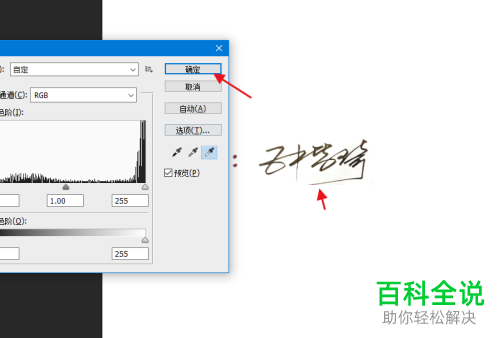
以上就是如何用PS将签名图片复制到另一图片中的方法。
赞 (0)

